アーカイブ
Slingshot の有料サブスクリプションを持つユーザーは、Slingshot を整理してクリーンな状態に保つために、アーカイブを使用して、さまざまな項目をビューから非表示にすることができます。アーカイブされた項目は、いつでもアーカイブ解除して再度使用することができます。
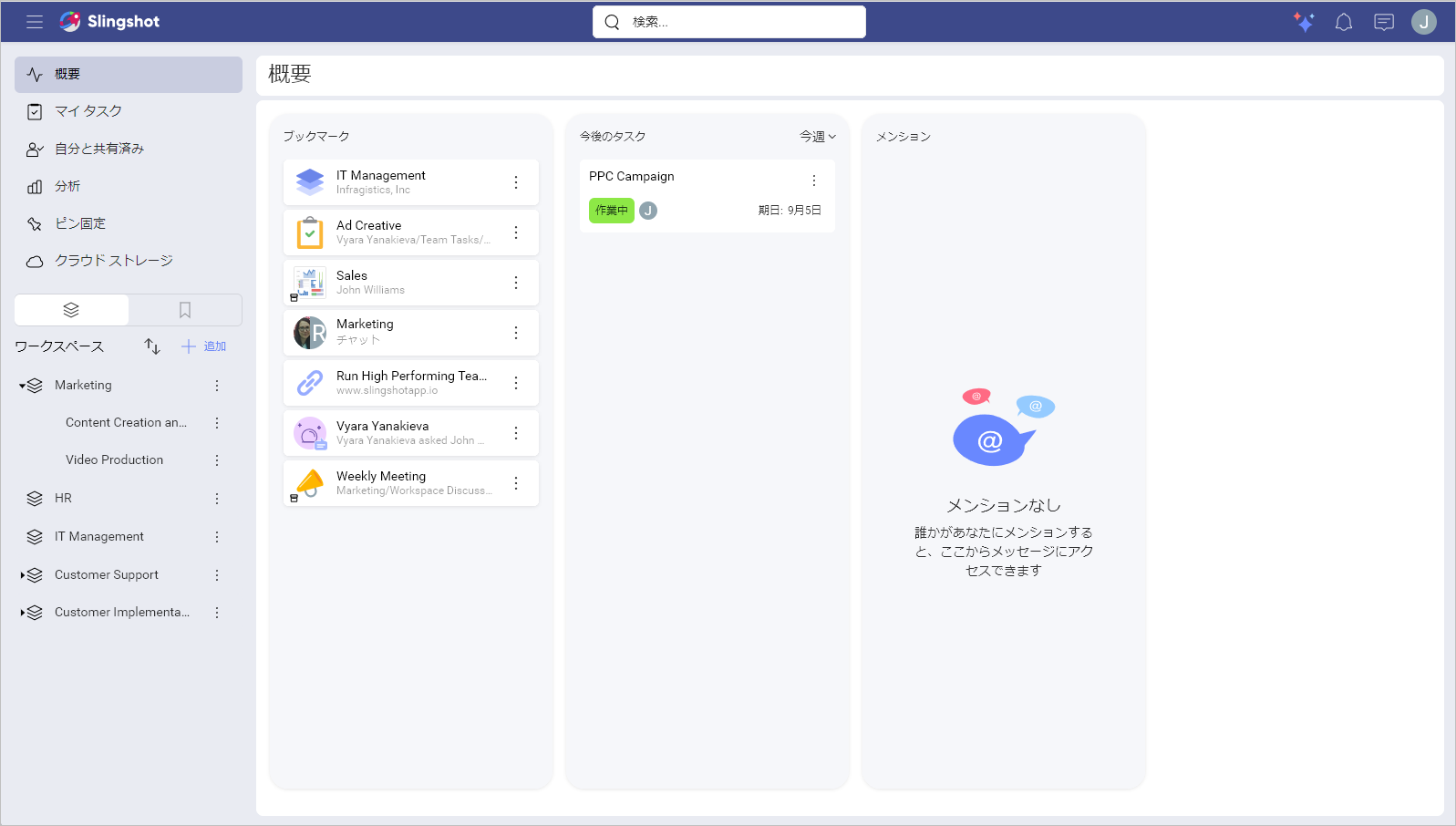
アーカイブ可能な項目
ワークスペース、プロジェクト、リスト、ディスカッション、データ ソース、ダッシュボードをアーカイブできます。
[!Note] 組織のデータ カタログ リストはアーカイブできません。
項目をアーカイブする方法
アーカイブしたい項目の横にあるオーバーフロー メニューを開きます。この場合、Customer Implementation and Success ワークスペースをアーカイブしました。
[アーカイブ] をクリックまたはタップします。
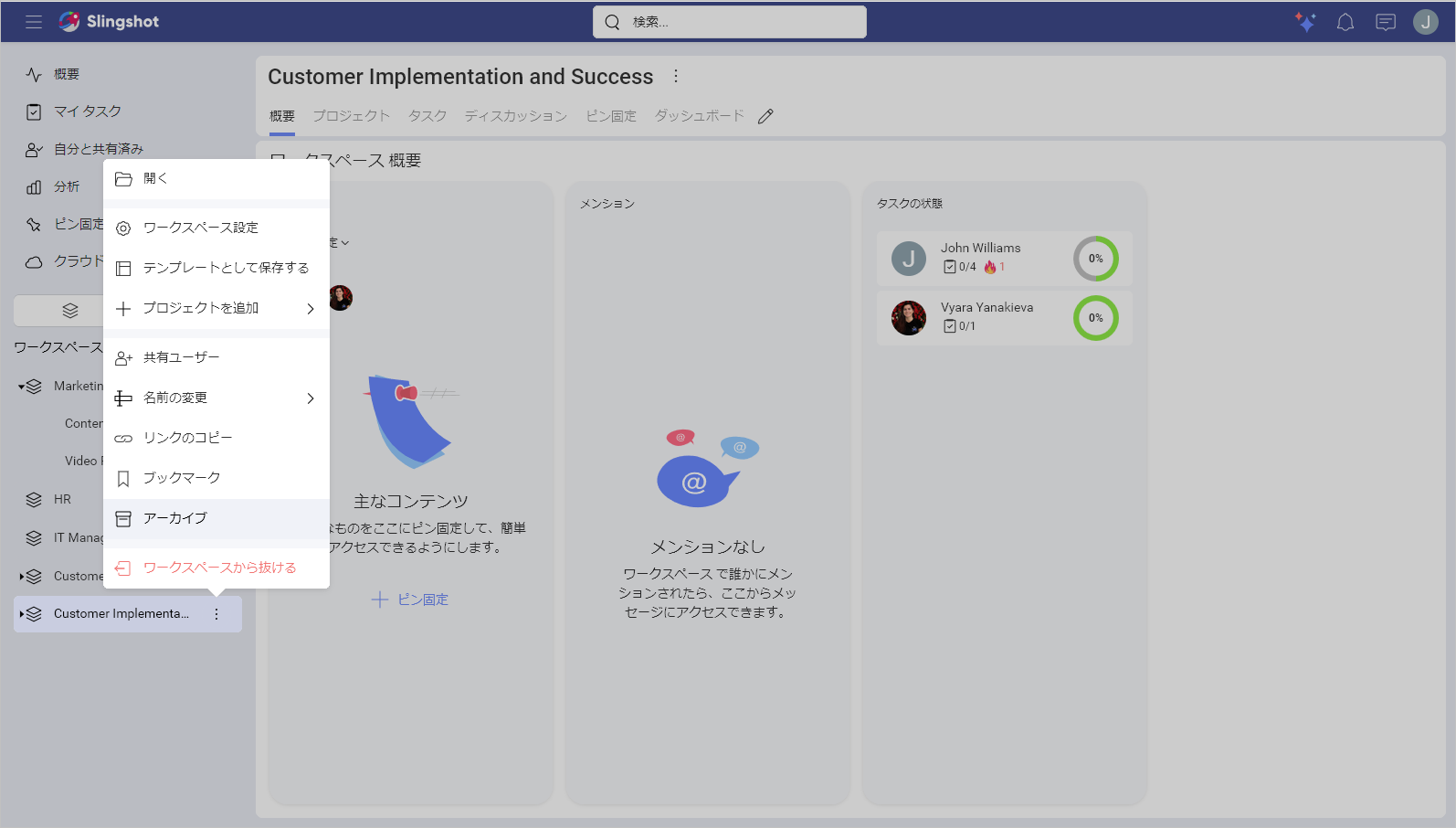
[!Note] アーカイブされたワークスペースは編集できません。ワークスペースの管理者から抜けるなどの変更を行う場合は、まずアーカイブを解除し、新しい管理者を割り当ててから抜ける必要があります。
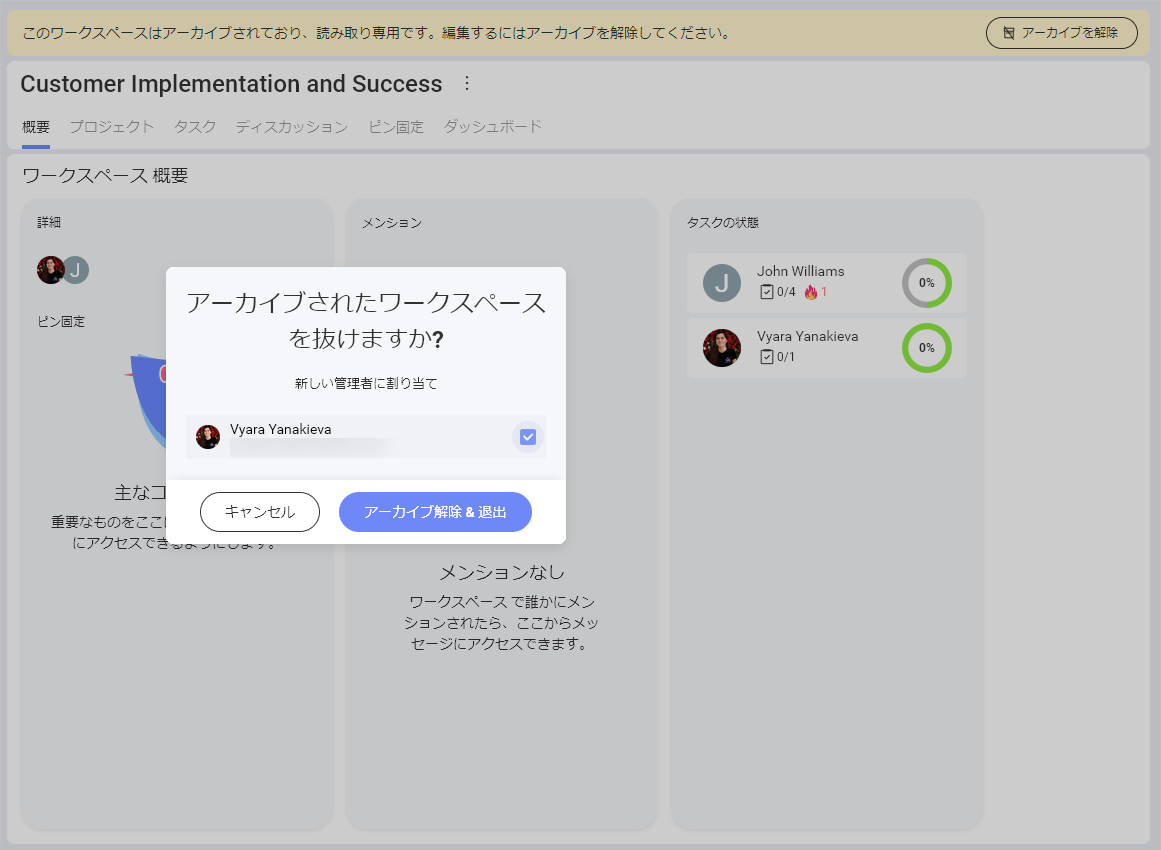
アーカイブされた項目を見つける方法
アーカイブされた項目を見つけるには、次の操作を行います。
- プロフィール設定の [アーカイブを検索] をクリックまたはタップして検索バーを開きます。あるいは、検索バーに項目の名前を直接入力することもできます。
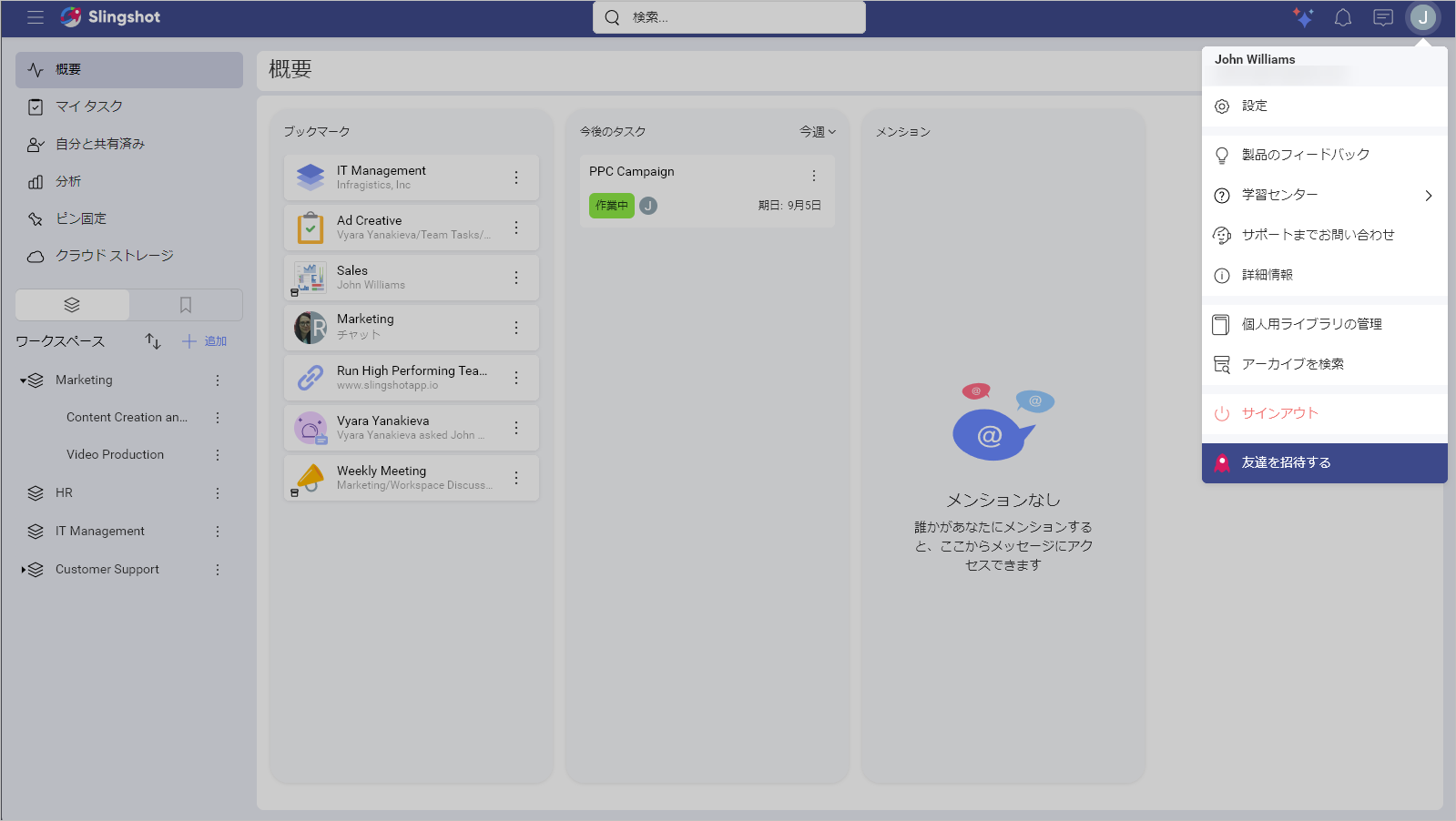
- 検索結果にアーカイブを含めるか、アーカイブされた項目のみを検索するかを選択します。
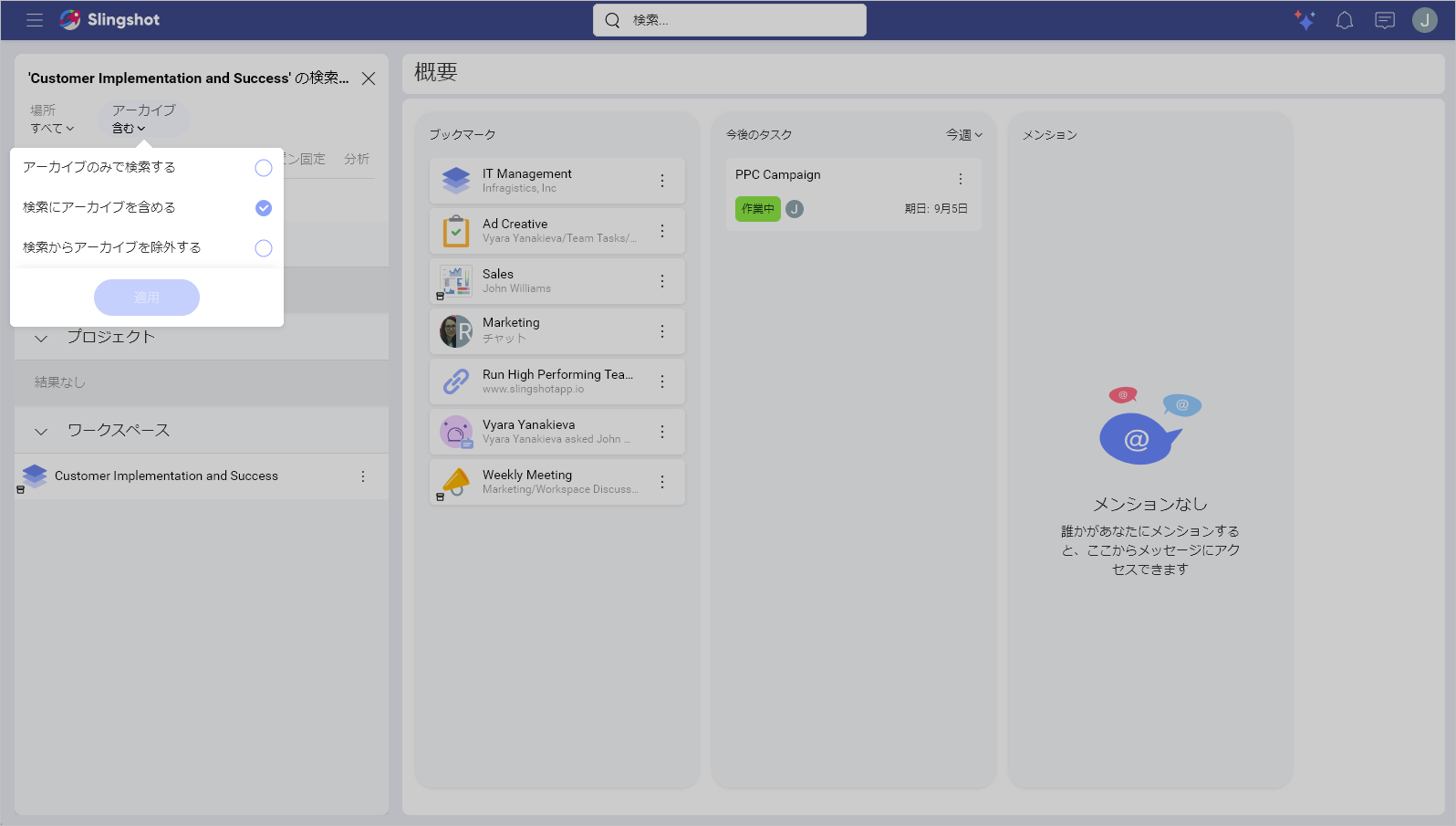
項目のアーカイブを解除する方法
項目のアーカイブを解除する手順は、上記と同様です。
項目のアーカイブを解除するには、次の操作を行います。
検索バーにアーカイブされた項目の名前を入力します。
検索結果にアーカイブを含めるか、アーカイブされた項目のみを検索するかを選択します。
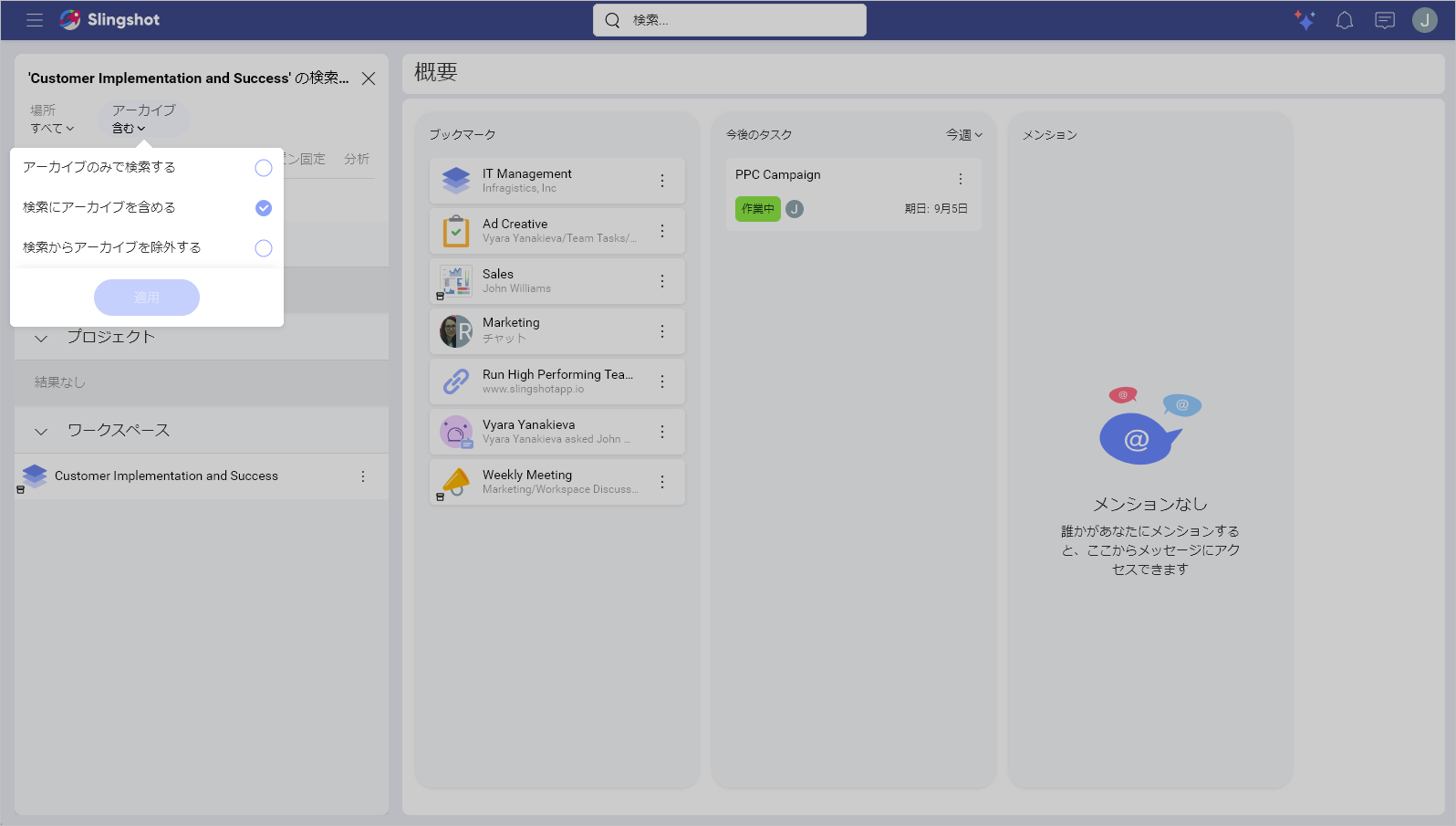
- アーカイブ解除したい項目の横にあるオーバーフロー メニューから [アーカイブを解除] をクリックまたはタップします。
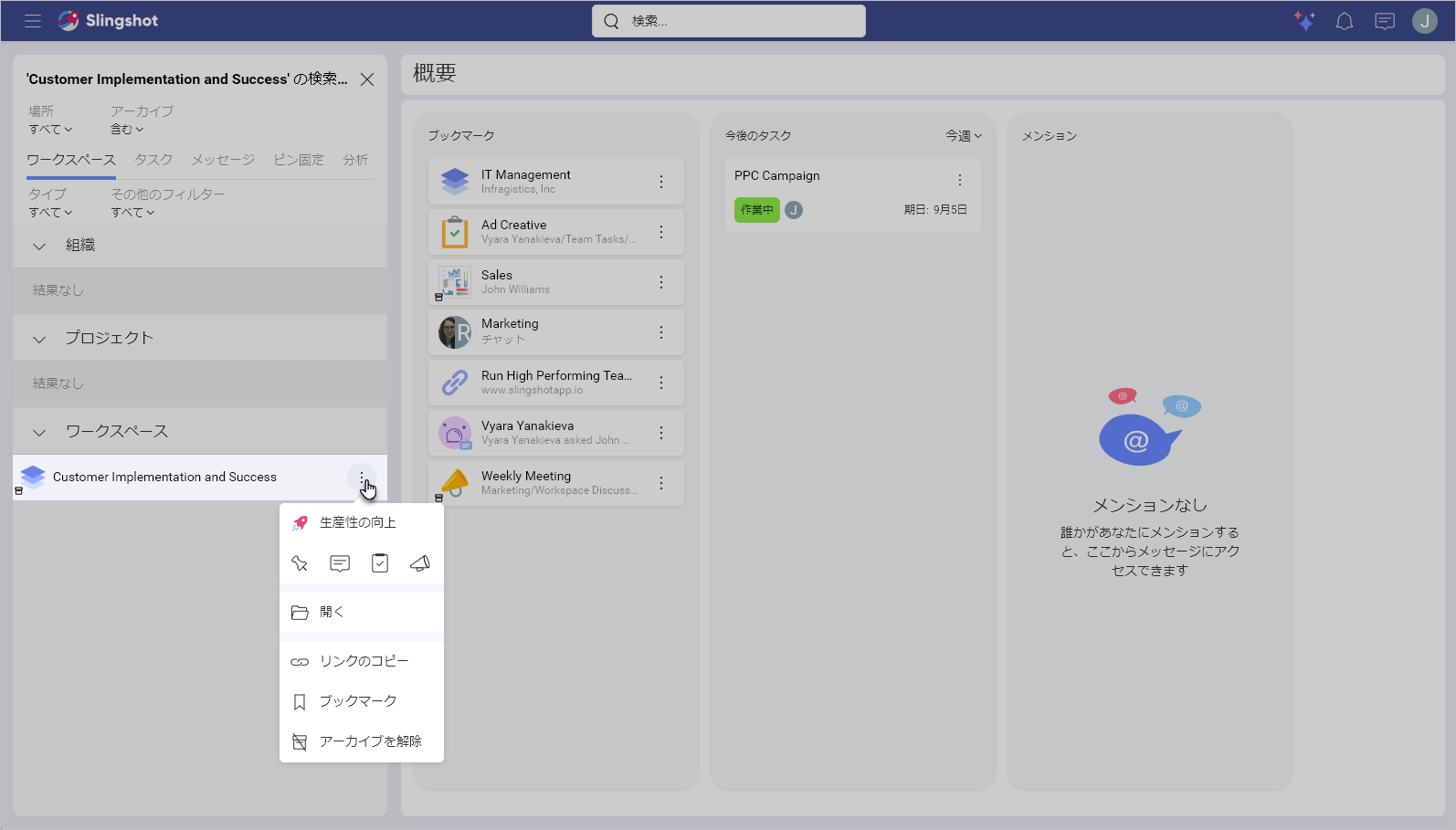
または、バナーの [アーカイブを解除] をクリックまたはタップすることもできます。
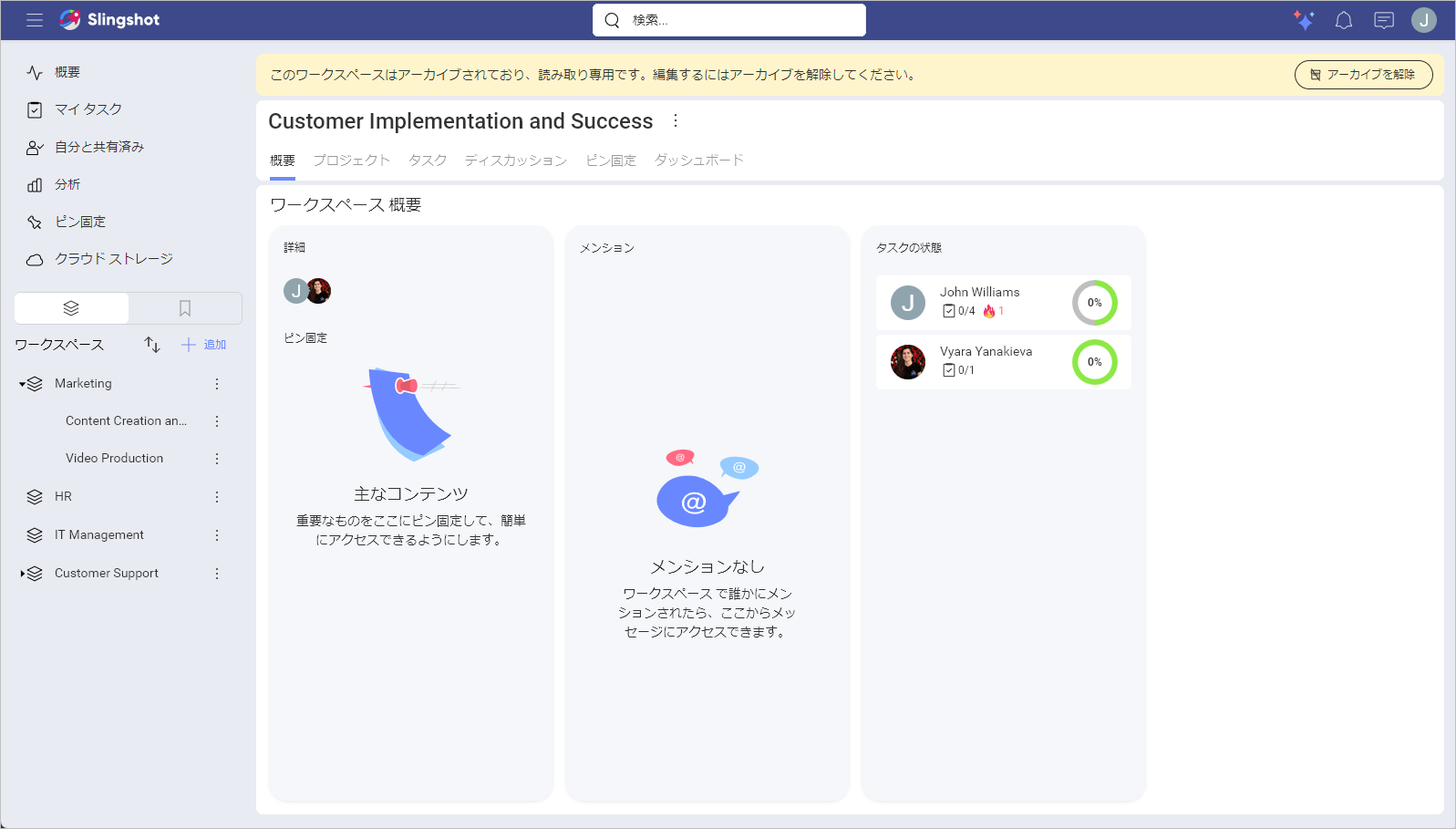
アーカイブできるユーザー
| 項目 | ワークスペース管理者 | 編集者 | 閲覧者 |
|---|---|---|---|
| ワークスペース | ✅ | ❌ | ❌ |
| プロジェクト | ✅ | ❌ | ❌ |
| ワークスペース ディスカッション | ✅ | ❌ | ❌ |
| ワークスペース データ ソース | ✅ | ❌ | ❌ |
| ワークスペース リスト | ✅ | ❌ | ❌ |
| ワークスペース ダッシュボード | ✅ | ❌ | ❌ |
| 項目 | プロジェクト管理者 | 編集者 | 閲覧者 |
|---|---|---|---|
| ワークスペース | ❌ | ❌ | ❌ |
| プロジェクト | ✅ | ❌ | ❌ |
| プロジェクト ディスカッション | ✅ | ❌ | ❌ |
| プロジェクト データ ソース | ✅ | ❌ | ❌ |
| プロジェクト リスト | ✅ | ❌ | ❌ |
| プロジェクト ダッシュボード | ✅ | ❌ | ❌ |
編集者と閲覧者は、次の手順で項目の管理者にアクセスを要求できます。
アーカイブされた項目を開きます。
バナーの [アーカイブ解除の要求] をクリックまたはタップします。

- 管理者にメッセージを残すことができるダイアログが表示されます。準備ができたら、[要求の再送信] をクリックまたはタップします。
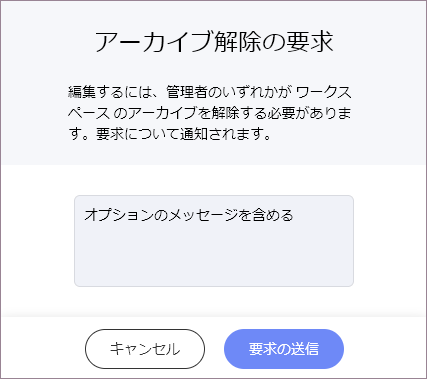
- 管理者に通知が届きます。それを開くと、新しいダイアログが表示され、要求を拒否するか、項目をアーカイブ解除することができます。
